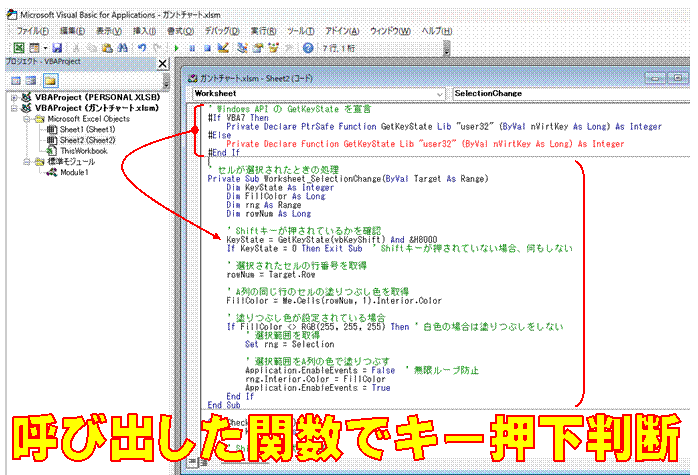 |
�@Shift�L�[�{�N���b�N�ŁA�я�ɃZ����h��Ԃ������V�[�g���_�u���N���b�N���āA���̃V�[�g���W���[���ɍ��}�̂悤�ȃ}�N�����L�q���܂�
�@
�@
�@ |
Private Sub Worksheet_SelectionChange(ByVal Target As Range)
|
Worksheet_SelectionChange �́A�V�[�g�ŃZ����I�������Ƃ��Ɏ����I�ɌĂяo�����C�x���g�ł��B Target
�́A�I�����ꂽ�Z���͈͂�\�� Range �I�u�W�F�N�g�ł��B���� Target ���g���āA�I�����ꂽ�Z����͈͂Ɋ֘A���鏈�����s���܂��B |
�@Dim KeyState As Integer
�@Dim FillColor As Long
�@Dim rng As Range
�@Dim RowNum As Long
�@
|
KeyState �� Shift�L�[ �̏�Ԃ��i�[���邽�߂̕ϐ��ł��B FillColor �� A��̓����s�̃Z���̓h��Ԃ��F ���i�[���܂��B
rng �� �I��͈́iSelection�j���i�[���邽�߂̕ϐ��ł��B
RowNum �͑I�����ꂽ�Z���̍s�ԍ����i�[����ϐ��ł��B |
�@' Shift�L�[��������Ă��邩���m�F
�@KeyState = GetKeyState(vbKeyShift) And &H8000
�@If KeyState = 0 Then Exit Sub ' Shift�L�[��������Ă��Ȃ��ꍇ�A�������Ȃ�
�@
|
GetKeyState(vbKeyShift) �� Shift�L�[�̏�Ԃ��擾���A���� �ŏ�ʃr�b�g�i�r�b�g15�j
�ׂāAShift�L�[��������Ă��邩�ǂ������m�F���܂��B &H8000 �́AShift�L�[��������Ă���ꍇ�ɍŏ�ʃr�b�g�� 1
�ł��邱�Ƃ��Ӗ����܂��B
KeyState = 0 �̏ꍇ�AShift�L�[��������Ă��Ȃ����Ƃ��Ӗ����A���̏ꍇ�̓}�N�����I�����ĉ������܂���B |
�@' �I�����ꂽ�Z���̍s�ԍ����擾
�@RowNum = Target.Row
�@
|
Target.Row �ŁA�I�����ꂽ�Z���͈͂̍ŏ��̃Z���̍s�ԍ����擾���܂��B ����� RowNum �Ɋi�[���܂��B |
�@' A��̓����s�̃Z���̓h��Ԃ��F���擾
�@FillColor = Me.Cells(RowNum, 1).Interior.Color
�@
|
Me.Cells(RowNum, 1) �́A���݂̃V�[�g�iMe�j�� A��� RowNum �s�� �̃Z�����w���܂��B
�����ł��̃Z���̓h��Ԃ��F�iInterior.Color�j���擾���� FillColor �Ɋi�[���܂��B |
�@' �h��Ԃ��F���ݒ肳��Ă���ꍇ
�@If FillColor <> RGB(255, 255, 255) Then ' ���F�̏ꍇ�͓h��Ԃ������Ȃ�
|
RGB(255, 255, 255) �� ���F ��\���܂��B ���̍s�ł́AA��̃Z���ɓh��Ԃ��F���ݒ肳��Ă��邩���m�F���Ă��܂��B
�������F�ł���Γh��Ԃ��͍s���܂���B |
�@�@' �I��͈͂��擾
�@�@Set rng = Selection
�@
|
Selection �͌��ݑI������Ă���Z���͈͂��w���܂��B ����� rng �ɃZ�b�g���܂��B |
�@�@' �I��͈͂�A��̐F�œh��Ԃ�
�@�@Application.EnableEvents = False ' �������[�v�h�~
�@�@rng.Interior.Color = FillColor
�@�@Application.EnableEvents = True
�@End If
End Sub
|
Application.EnableEvents = False
�C�x���g�������ɂ��܂��B
����ɂ��A�Z�����h��Ԃ��ꂽ�Ƃ��ɍēx SelectionChange �C�x���g���������邱�Ƃ�h���܂��B
�������[�v������邽�߂̑[�u�ł��B
rng.Interior.Color = FillColor
�I�����ꂽ�͈́irng�j�̃Z���� A��̓����s�̐F�iFillColor�j�œh��Ԃ��܂��B
Application.EnableEvents = True
�h��Ԃ��������I�������A�ĂуC�x���g������L���ɂ��܂��B |
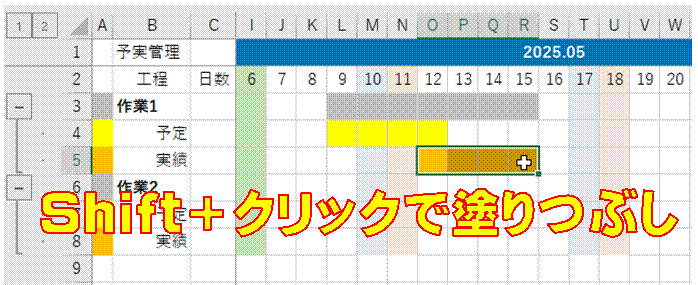 |
�A�}�N�����`�����V�[�g�ŁAShift�L�[�{�N���b�N����ƁAA��̓h��Ԃ��F�ŁA�Z�����h��Ԃ����悤�ɂȂ�܂�
|
| �@ |
�@ |
| �@ |
�@ |
| �@ |
�@ |
| �@ |
�@ |
| �@ |
�@ |
| �@ |
�@ |
| �@ |
�@ |
| �@ |
�@ |
| �@ |
�@ |
| �@ |
�@ |
| �@ |
�@ |
| �@ |
�@ |
| �@ |
�@ |
| �@ |
�@ |
| �@ |
�@ |
| �@ |
�@ |

 �@ �@
 |
�@
|
|
|
��A��̃Z���Ɠ����F�œh��Ԃ���Ă���Z���̌���\������A
���[�U�[��`������铮��ł�
|